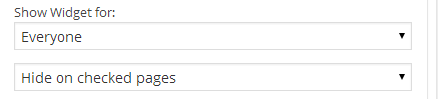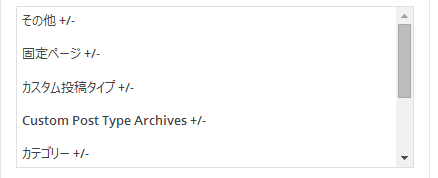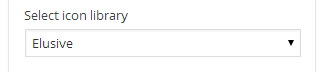目次
ここでは、全ウィジェットに対して、共通で設定できる項目のご説明を致します。
当サービスでは、全ウィジェットに共通して、以下の設定をすることが出来ます。
表示設定
ページごとに表示を制御することができます。
初期値では、全ページに表示されるようになっております。
このページだけ表示させたくない、あるいは、このページだけ表示させるといったことも可能です。
設定項目
表示対象者設定
上記の画像で、Everyone と書いてある項目では、表示させる人を設定できます。
初期値では、全ての人に表示させるようになっております。
設定できる内容は、以下の通りです。
- Everyone – 全ての人 (初期値)
- Logged-out users – 管理画面に入っていない人
- Logged-in users – 管理画面に入っている人
表示基準設定
上記の画像で、 Hide on checked pages と書いてある項目では、表示させる基準を設定できます。
初期値では、チェックした対象ページが表示されなくなります。
- Hide on checked pages – チェックした対象ページが表示されなくなります。(初期値)
- Show on checked pages – チェックした対象ページだけ表示されます。
表示対象
表示させたくない、あるいは表示させたいページを選択します。
選択できる項目は以下の通りです。
その他
ページの種類でまとめて設定することが出来ます。
設定できる項目は以下の通りです。
- フロントページ (= TOPページ)
- ブログページ
(TOPページにブログページを表示させている場合のみ有効です。
初期設定では、固定ページが設定されています。) - アーカイブページ
(ここで設定出来るのは、ブログのアーカイブページのみです。) - 単一記事の投稿ページ (= ブログ詳細ページ)
- 404ページ
- 検索ページ
固定ページ
固定ページの一覧の中から選択することができます。
細かく設定する場合には、こちらから設定して下さい。
カスタム投稿タイプ
ここでは、以下のページを一括で設定できます。
対象となるのは、以下の通りです。
- 会社案内
- 事業案内
- 採用情報
- お知らせ
Custom Post Type Archives
ここでは、以下のページを一括で設定できます。
- お知らせ Archive
カテゴリー
ここでは、対象となるカテゴリーが設定されているページを設定することができます。
カテゴリ単位で制御したい場合はこちらで設定して下さい。
Taxonomies
ここでは、以下のページを一括で設定できます。
(ここで設定できるのは、お知らせのカテゴリページのみです。
対象となるカテゴリーが設定されているページを制御することはできません。)
- info-cat
タイトルアイコン
各ウィジェットに設定したタイトルに対して、アイコンを追加することが出来ます。
但し、ウィジェットにタイトルを設定していないとアイコンを設定しても表示されません。
設定項目
アイコンの種類
上の画像で、Elusive と表示されている項目では、アイコンの種類を選択できます。
選択できるのは、以下の通りです。
- Elusive
- Font Awesome
アイコンの選択

上の画像の項目では、アイコンを選択できます。
なるべくタイトルのイメージに近いアイコンを選択するようにしましょう。
アイコンの表示位置

上の画像の項目では、アイコンの表示位置を設定できます。
設定できるのは、以下の通りです。
- left of the widget title – タイトルの左側(前)に表示 (初期値)
- right of the widget title – タイトルの右側(後)に表示 (初期値)
- after the widget – ウィジェットの後に表示
- before the widget – ウィジェットの前に表示
- after the title – タイトルの後に表示
- before the title – タイトルの前に表示
※ 設定した表示位置とは違う位置に表示される場合がありますので、ご了承下さい。
タイトルとの間隔
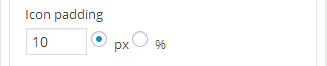
上の画像の項目では、タイトルとの間隔を設定できます。
タイトルの表示位置
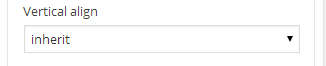
上の画像の項目では、タイトルの表示位置を設定できます。
特にアイコンのサイズを大きくした時には、便利です。
表示位置は、9種類の中から選べますので、デザインに合わせて、最適なものを選択して下さい。
アイコンサイズ
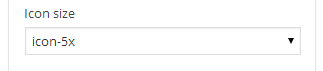
上の画像の項目では、アイコンのサイズを設定できます。
サイズは、5種類の中から選択可能です。
アイコンに色
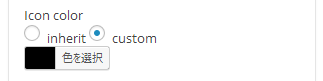
上の画像の項目では、アイコンの色を設定できます。
初期値は、黒ですが、 custom を選択することで色を自在に設定することが出来ます。
最新記事 by リライオン・アコー (全て見る)
- ブログについて - 2014年7月11日
- ウェブサイト作成する(依頼する)のに必要なもの - 2014年7月9日
- フォームの表示方法について - 2014年7月4日
- フォームデータの閲覧方法について - 2014年7月4日
- WordPressブログの「カテゴリとタグの解説」 - 2014年7月4日